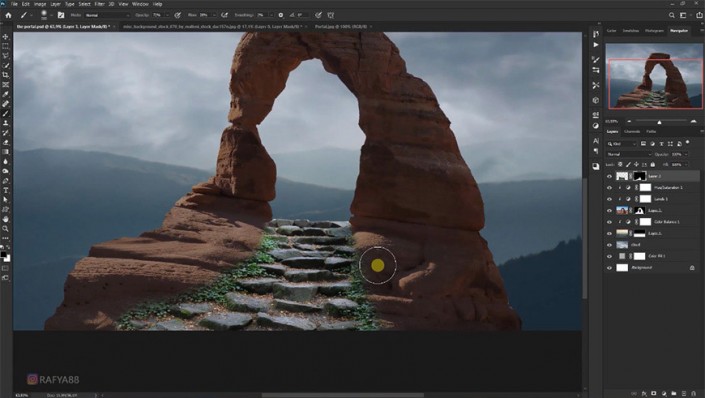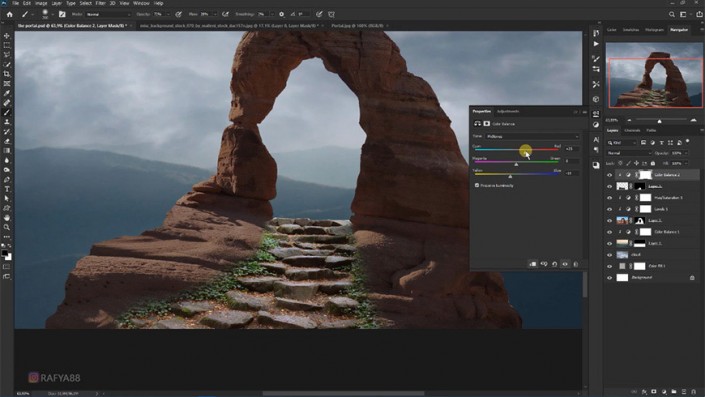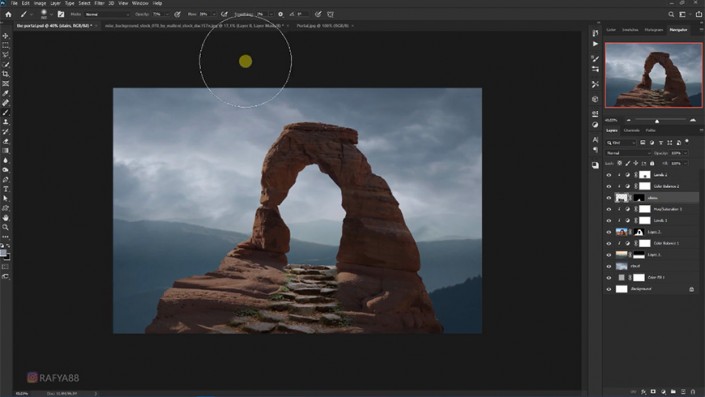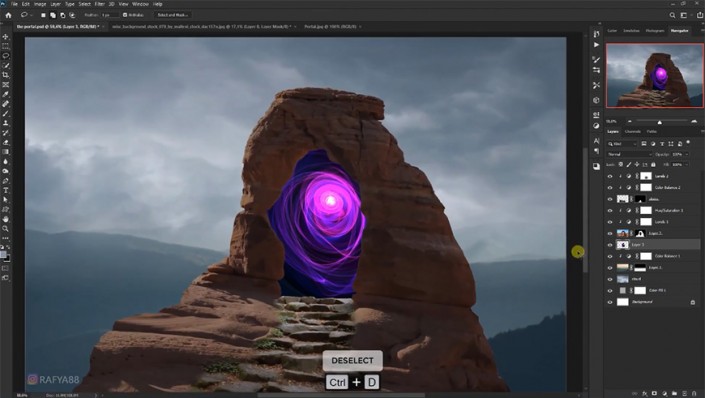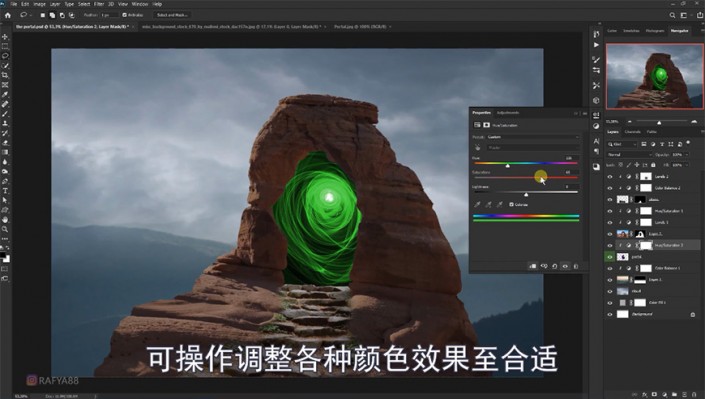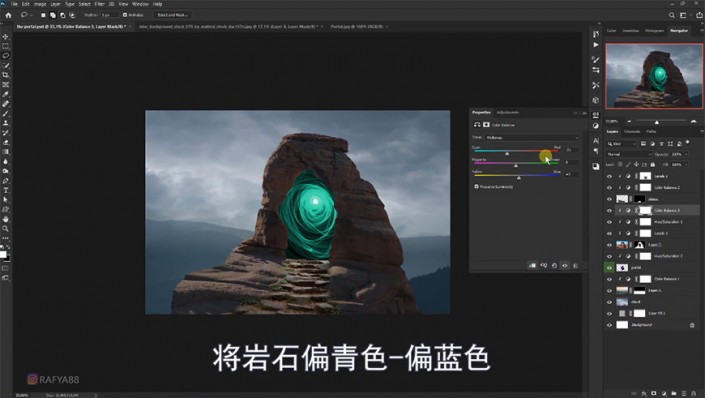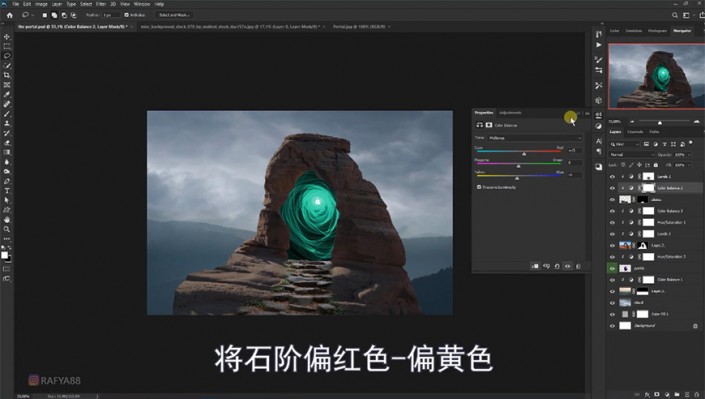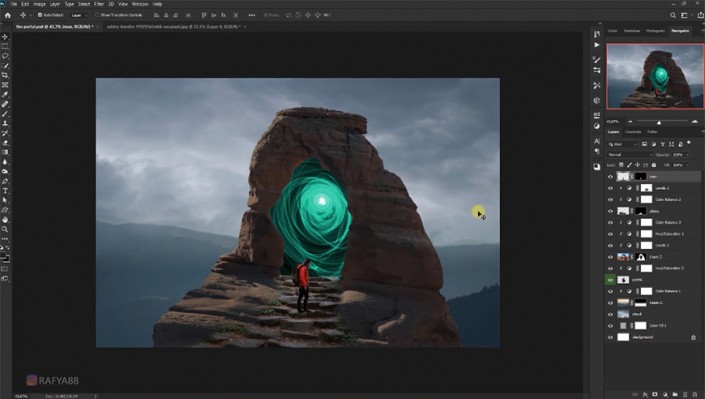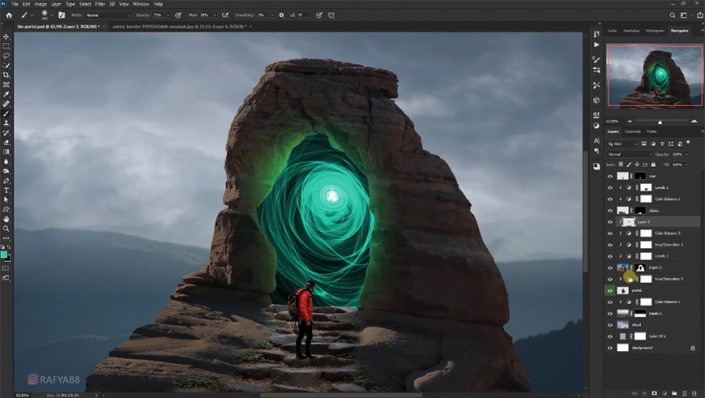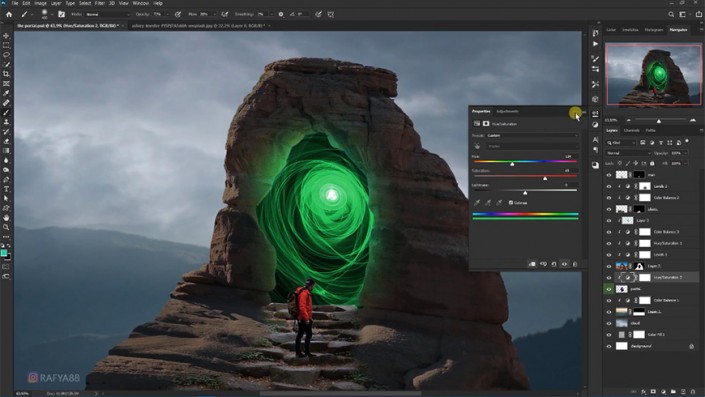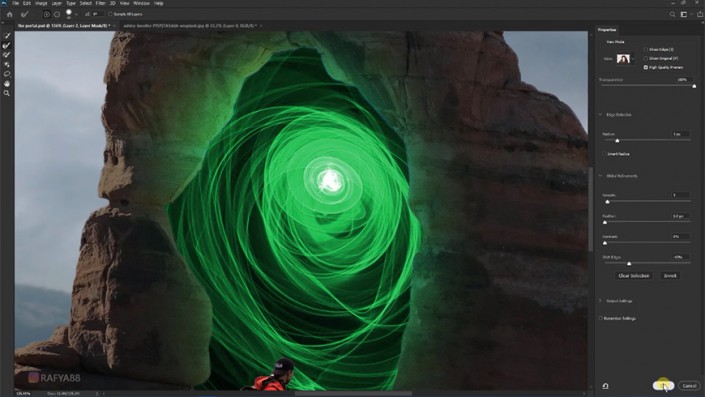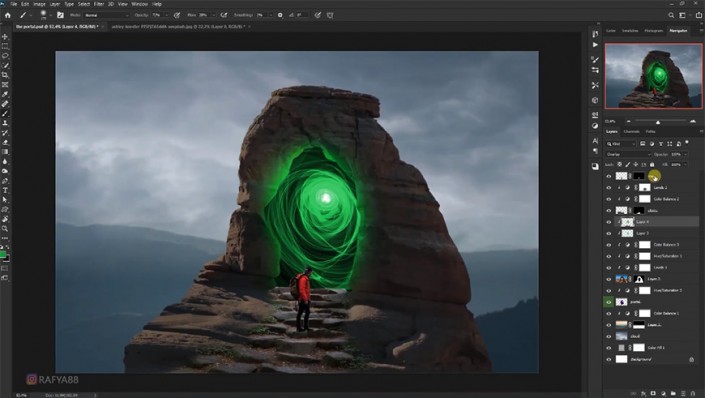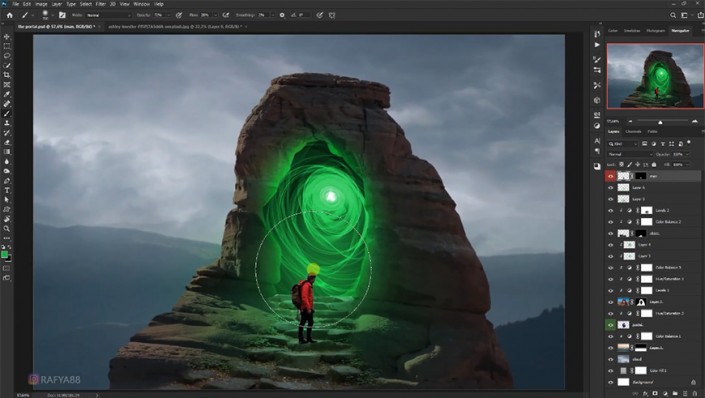科幻合成,合成极具科幻电影的未来之门(2)
来源:优设网
作者:林家
学习:14001人次
添加色相对比度及色阶调整图层,并添加蒙版进行相应调整。
4、导入洞穴图层进行调整添加洞穴素材图,调整素材大小位置及图层位置,用套索工具删掉不需要的部分。
添加色相饱和度图层进行调整。
5、对石拱图层进行调整并导入人物色彩对石拱和石阶图层添加色彩平衡作为调整。
抠出人物素材导入画面。
为石拱素材添加camera raw滤镜。
在石拱素材上方新建图层,用画笔涂出亮光,并修改图层模式及色相饱和度。
调整洞穴的色相饱和度。
选择石拱图层的蒙版,右键选择并遮住,进行调整。
选择亮光图层上方新建图层,添加第二层亮光效果。
选择最上方图层标为红色,在下方新建两个图层,添加绿色的环境光,分别调整两个图层的颜色模式。
学习 · 提示
相关教程
关注大神微博加入>>
网友求助,请回答!